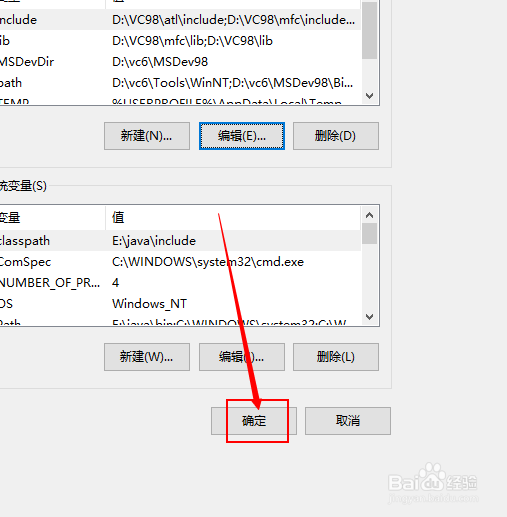1、第一步,就是来到我们win10系统的开始菜单中,如图,鼠标右键单击开始菜单。
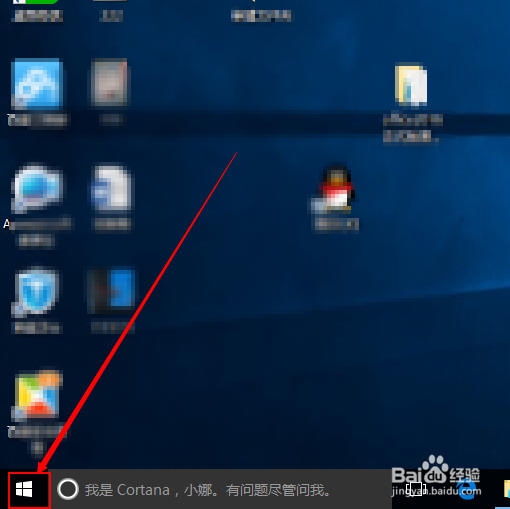
2、第二步,单击之后,我们可以在开始菜单中看到我们的控制面板,如图所示。
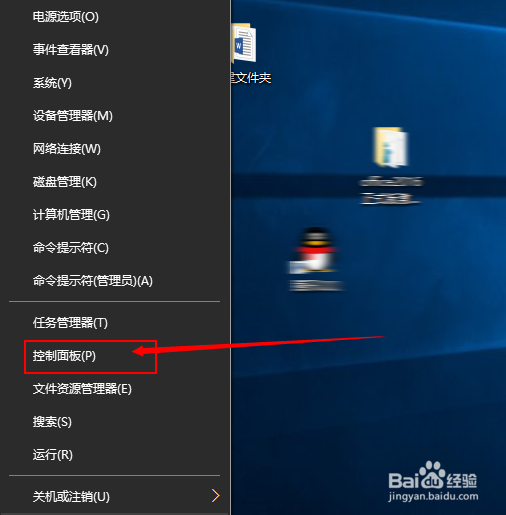
3、接着会弹出一个窗口,选择其中的”系统和安全“,如图所示。
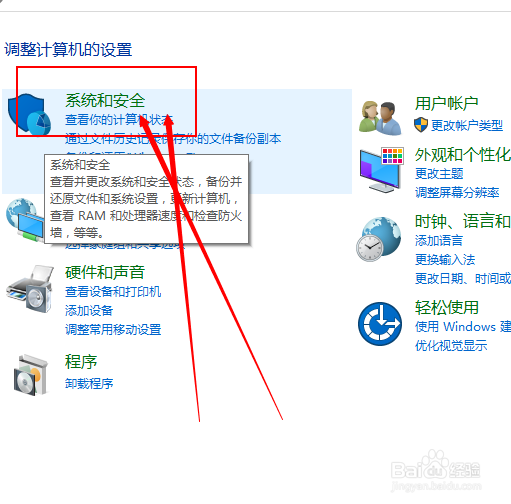
4、接着在“系统和安全”选项里选择“系统”,如图。
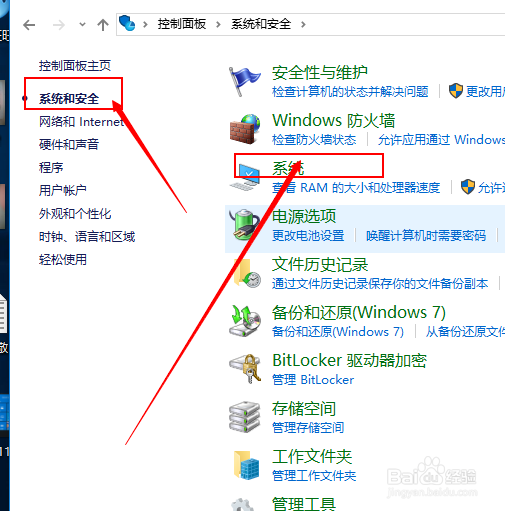
5、接着选择界面中的“高级系统设置”,如图所示。
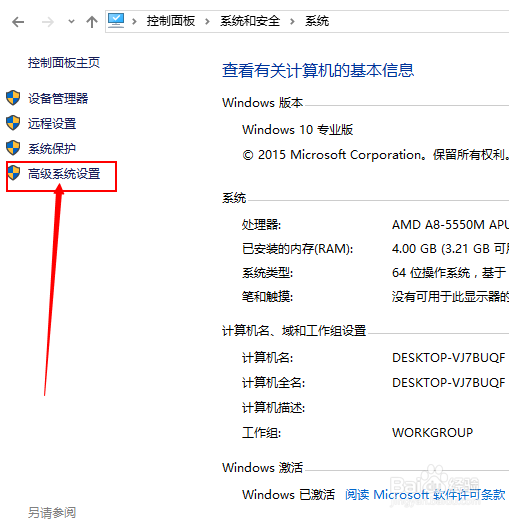
6、接着,我们找到”环境变量“这里,用鼠标点击它。
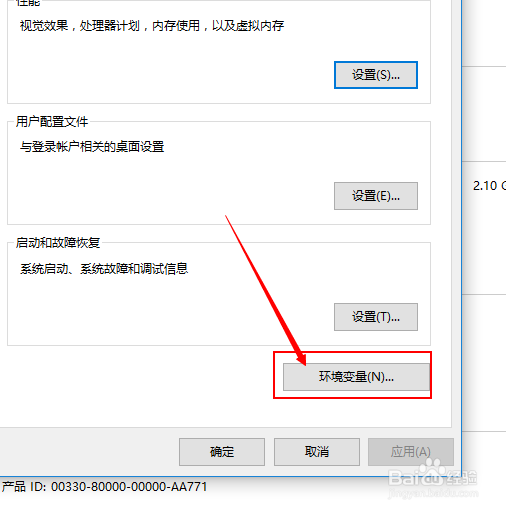
7、然后会弹出一个小窗口,找到自己要编辑的环境变量,如图,然后点击”编辑“。

8、编辑好要编辑的环境变量之后,点击下边的”确定“就可以了。
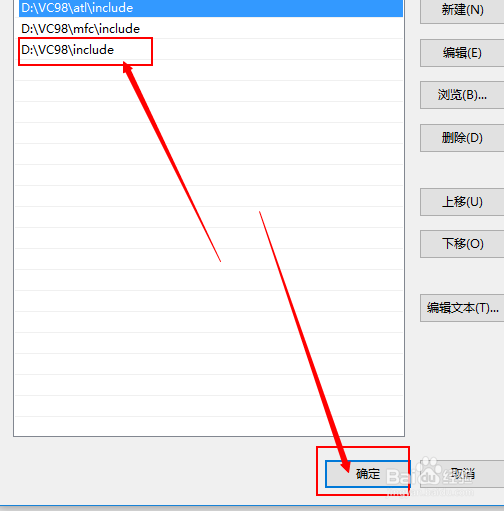
9、在之前的窗口中再点击一次”确定“就可以了。